Az iPhone, iPad vagy iPod tartalmát és beállításait könnyen és véglegesen törölheti.
- Törölje az iPhone kéretlen fájlokat
- Tisztítsa meg az iPad gyorsítótárát
- Törölje az iPhone Safari cookie-kat
- Az iPhone gyorsítótárának törlése
- Tisztítsa meg az iPad memóriáját
- Törölje az iPhone Safari előzményeit
- Törölje az iPhone névjegyeket
- ICloud biztonsági mentés törlése
- Törölje az iPhone e-maileket
- Törölje az iPhone WeChat alkalmazást
- Törölje az iPhone WhatsApp alkalmazást
- Törölje az iPhone üzeneteket
- Törölje az iPhone Fotókat
- Törölje az iPhone lejátszási listát
- Törölje az iPhone Restrctions Passcode-ját
Hogyan vásárolhat több tárhelyet iPhone-on a legegyszerűbb módokon
 Frissítve: Lisa Ou / 25. július 2023. 14:20
Frissítve: Lisa Ou / 25. július 2023. 14:20Szia! Profi játékos vagyok sok híres MOBA játékban. 7-et letöltöttem az iPhone-omra, mert élő közvetítést használok. Az iPhone-omban azonban elfogyott a tárhely. Úgy döntöttem, hogy veszek több iPhone tárhelyet. Tudna segíteni abban, hogyan vásárolhatok több tárhelyet iPhone 11-en? Előre is köszönöm!
Szomorú tény, hogy nem vásárolhat további iPhone-tárhelyet. Vannak azonban alternatív módszerek, amelyekkel több hely maradhat az iPhone-on. Kérjük, tekintse meg őket lent.
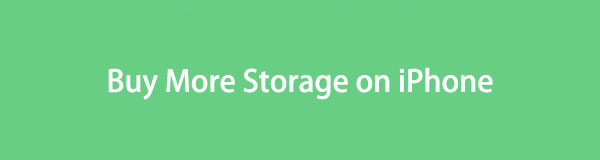

Útmutató
1. rész: További tárhely vásárlása iPhone-on
Az iPhone tárhelye nem bővíthető. Ez csak azt jelenti, hogy nem vásárolhat több tárhelyet hozzá. Erre még az Apple sem képes. Ha több tárhelyet szeretne a telefonján, frissítse azt, vagy vásároljon egy nagy tárhellyel rendelkező iPhone-modellt. De használhatja a felhőalapú tárolást, ha nem akarja. Ebben az esetben az iPhone-fájlokat törlés nélkül tárolhatja rajtuk. A jó dolog az, hogy biztonsági mentésként szolgálnak majd. Visszaállíthatja fájljait, még akkor is, ha elvesztette őket.
Fedezze fel a két vezető felhőtárhelyet, a Google Drive-ot és az iCloud-ot. Kérjük, az alábbiakban röviden ismertesse a háttérrel kapcsolatos információkat.
A FoneLab iPhone Cleaner a legjobb iOS adattisztító, amely könnyedén törölheti az iPhone, iPad vagy iPod Touch összes tartalmát és beállítását, illetve bizonyos adatokat.
- Tisztítsa meg a nem kívánt adatokat iPhone, iPad vagy iPod touch készülékről.
- Gyors adat törlése egyszeri felülírással, ami időt takaríthat meg sok adatfájlhoz.
- Ez biztonságos és könnyen használható.
1. lehetőség. iCloud Storage
Az iCloud 5 GB ingyenes tárhelyet kínál Önnek. Használhatja fájljairól biztonsági másolat készítésére. Ebben az esetben törölheti a felesleges fájlokat az iPhone-ról anélkül, hogy aggódna miattuk. Előfordulhat, hogy 5 GB ingyenes tárhely nem elég Önnek. A jó dolog az, hogy bővítheti iCloud-tárhelyét, ha fizet egy bizonyos összeget a további tárhelytől függően. A https://support.apple.com/en-ph/HT201238 webhelyen ellenőrizheti, hogy mennyi.
Hogyan vásárolhat több iCloud tárhelyet iPhone-on? Az iCloud iPhone-on és számítógépeken keresztül érhető el. Részletes lépéseket mutatunk be velük kapcsolatban, mint bónusztippeket az iPhone felesleges fájljainak tárolására. Kérjük, válassza ki az Ön számára legegyszerűbb módszert. Lépj tovább.
Ha frissíteni szeretné az iCloud-ot iPhone-ján, nyissa meg a beállítások alkalmazást, és koppintson iPhone-ja nevére. Később kérjük, válassza ki a iCloud ikon. A következő képernyőn válassza a Frissítés erre lehetőséget iCloud + gomb. A telefonnak ki kell választania egy tervet, és meg kell érintenie a gombot Frissítsen iCloudra gombot ismét a megerősítéshez. Az iPhone-fájlok biztonsági mentéséhez térjen vissza az előző képernyőre, és érintse meg a iCloud biztonsági mentés gomb. Koppintson a Backup Now gombot, és a telefon azonnal biztonsági másolatot készít a meglévő fájlokról. Most törölhet néhány iPhone-adatot, hogy helyet szabadítson fel rajta.
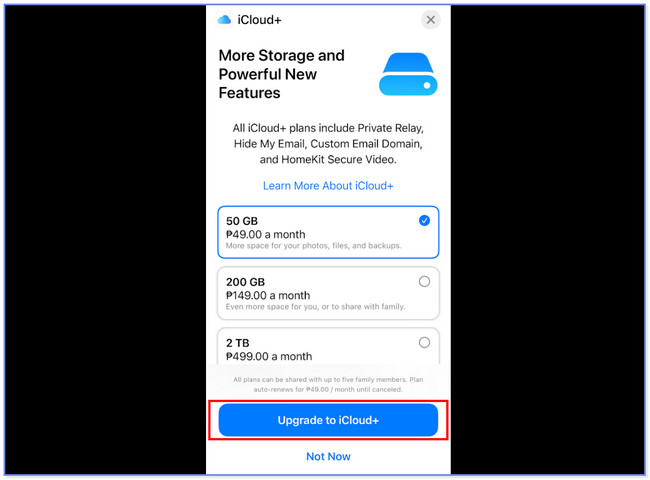
Ha Mac-et használ, kattintson az Apple menüre a tetején. Ezt követően kérjük kattintson a System Preferences adott választásairól. Válassza az Apple ID gombot, és válassza az iCloud ikont. Látni fogja a kezel gombot a képernyő jobb alsó sarkában. Kérjük, kattintson rá, és válassza ki a A tárolási terv módosítása or További tárhely vásárlása gomb. Kérjük, válassza ki a kívánt tervet. Írja be az Apple D jelszavát, és kattintson a Tovább gombra a folyamat befejezéséhez. Menjen vissza az iCloud felületre, és látni fogja az általa támogatott adatokat. Kérjük, jelölje be azon fájlok négyzetét, amelyekről biztonsági másolatot szeretne készíteni.
Megjegyzés: A frissítési folyamat szinkronizálva lesz az iPhone-jával. De csak akkor, ha ugyanazt az iCloud-fiókot vagy Apple ID-t használja a Mac-en.
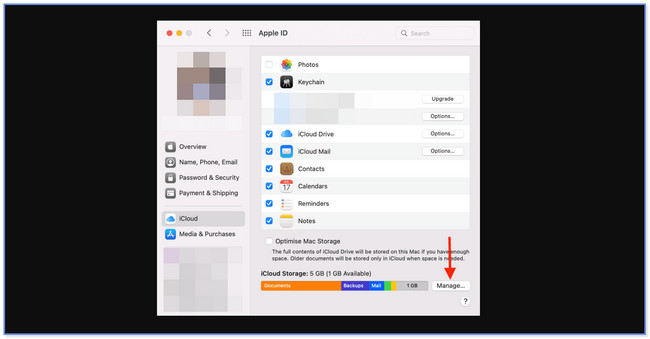
Ha Windows rendszert használ, indítsa el az iCloud eszközt. Ezt követően jelentkezzen be iCloud-fiókjába iPhone-járól. Kattints a Tárolás gombot, és válassza a Tárhely hozzáadása gombot a tetején. A terv megjelenik a képernyőn. Kérjük, válasszon egyet, és kattintson a gombra Következő gombot utána. Írja be az Apple ID jelszavát, és lépjen tovább a fizető felületre. Töltse ki a szükséges információkat a folyamat befejezéséhez. Csak a bal oldalon lévő négyzeteket kell bejelölnie a fájlok biztonsági mentéséhez.
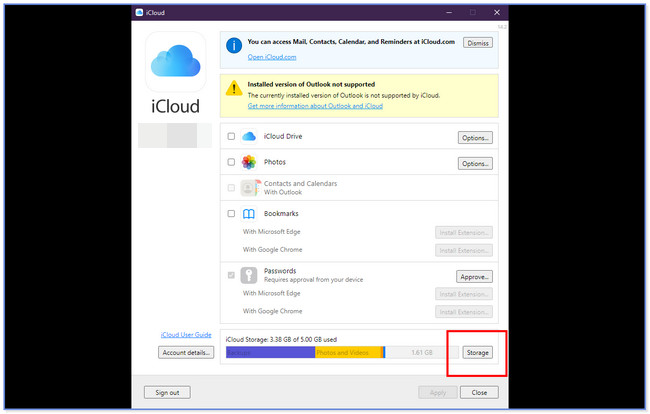
2. lehetőség: Google Drive
Hogyan vásárolhatok több tárhelyet iPhone-on, nem iCloudon? Használhatja a Google Drive-ot. A Google Drive több ingyenes tárhelyet biztosít az iCloudhoz képest. Ez a felhőalapú tárhely 15 GB ingyenes tárhelyet biztosít, amelyet Google-fiókjához használhat fel. Ezt az eszközt iPhone-ján és számítógépén is elérheti. A frissítési folyamat azonban minden eszközben ugyanazt a gombot és eljárást tartalmazza. Kérjük, kövesse az alábbi lépéseket.
Keresse meg a drive.google.com webhelyet az iPhone készülékén használt böngészőben. Ezt követően jelentkezzen be Google-fiókjába. A bal oldalon érintse meg a Szerezzen több tárhelyet gomb. Válassza ki a kívánt tervet, és érintse meg a Első lépések gomb. Lépjen a fizetési módra, és érintse meg az Előfizetés gombot a csomag megvásárlásához. Lépjen vissza az előző képernyőre, és érintse meg a gombot Plusz gomb. Később válassza ki a Google Drive-ra áthelyezni kívánt fájlokat.
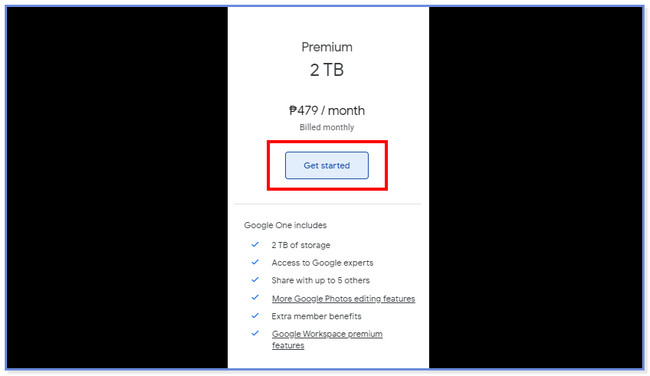
2. rész. Szabadítson fel helyet iPhone-nak a FoneLab iPhone Cleaner segítségével
Ha nem szeretne előfizetést vásárolni a felhőszolgáltatásokból, miért ne szabadítson fel helyet iPhone-ján? Te tudod használni FoneLab iPhone tisztító ehhez a kérdéshez! Használata biztonságos, mert a törlés előtt megtekintheti a fájlok előnézetét. Ezzel helyet szabadíthat fel iPhone-ján levélszemét fájlok eltávolítása, nem kívánt alkalmazások, fájlok és fényképek.
A FoneLab iPhone Cleaner a legjobb iOS adattisztító, amely könnyedén törölheti az iPhone, iPad vagy iPod Touch összes tartalmát és beállítását, illetve bizonyos adatokat.
- Tisztítsa meg a nem kívánt adatokat iPhone, iPad vagy iPod touch készülékről.
- Gyors adat törlése egyszeri felülírással, ami időt takaríthat meg sok adatfájlhoz.
- Ez biztonságos és könnyen használható.
Tekintse meg az alábbi részletes oktatóanyagot a szoftver használatáról szabadítson fel helyet az iPhone-on.
1 lépésTöltse le a szoftvert, és azonnal indítsa el a számítógépén. Ezután csatlakoztassa a számítógépet és az iPhone-t USB-kábellel.
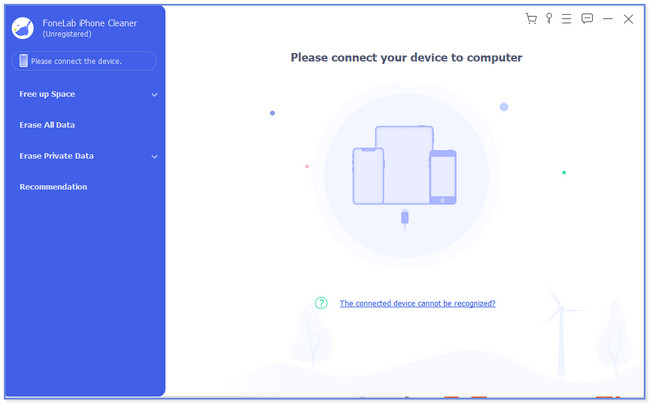
2 lépésKattintson az Gyors vizsgálat gombot a közepén a szkennelési folyamat elindításához. Arra is kattinthat Szabadítson fel helyet gombot.
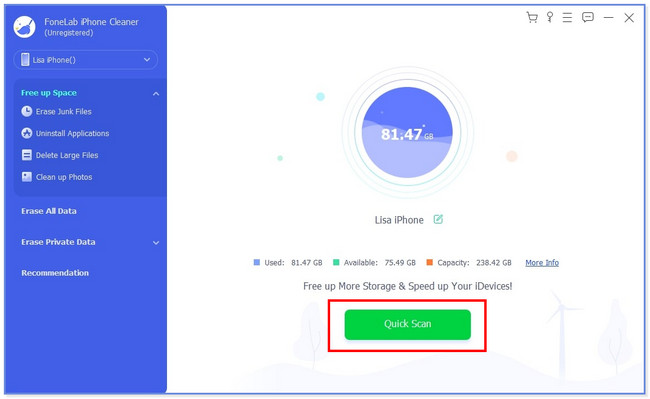
3 lépésVálassza ki a bal oldalon, hogy mely fájlokat szeretné eltávolítani az iPhone készülékről. Kiválaszthatja a Levélszemét fájlok törlése, az Alkalmazások eltávolítása, a Nagy fájlok törlése és a Fényképek törlése gombokat.
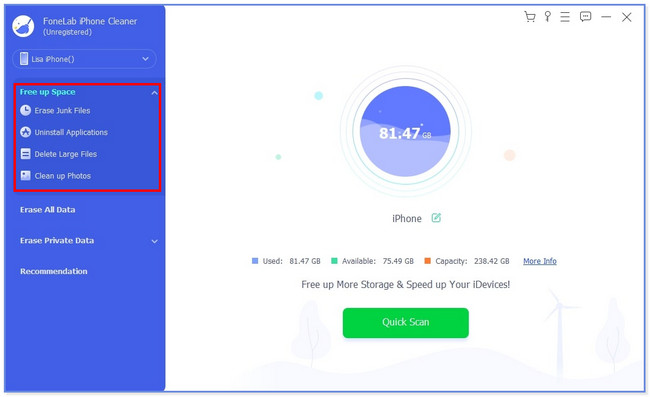
4 lépésVálassza ki az eltávolítani kívánt fájlokat. Ezt követően kattintson a Törli gomb. A szoftver azonnal törli a kiválasztott fájlokat.
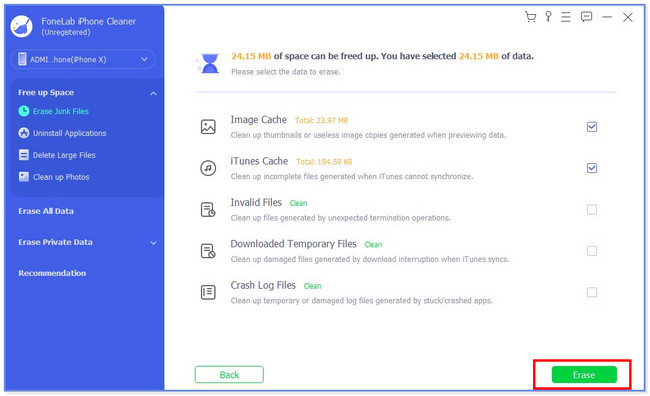
3. rész. GYIK arról, hogyan vásárolhat több tárhelyet iPhone-on
1. Mi okozza a nagy tárhelyet az iPhone-okon?
Számos fájl és alkalmazás sok tárhelyet igényel az iPhone-on. A legtöbb felhasználó azonban arra a következtetésre jut, hogy a játékalkalmazás foglalja el az iPhone legtöbb tárhelyét. Ennek az az oka, hogy a játékalkalmazások további csomagadatokat és fájlokat tartalmaznak, miután telepítette őket. Emellett egyes felhasználók számtalan fotóval és videóval rendelkezhetnek iPhone-okon. Használhatja azonban FoneLab iPhone tisztító tárhely felszabadításához az iPhone-on.
2. 128GB elég iPhone-hoz?
128 GB iPhone tárhely is elég, ha alapfelhasználásra használod. Ez magában foglalja a fényképek, zenék és videók tárolását. Ebben az esetben nem kell frissítenie vagy csomagot vásárolnia bizonyos felhőalapú tároláshoz.
Egyelőre ennyi arról, hogyan vásárolhat több tárhelyet iPhone-on. Ne habozzon kapcsolatba lépni velünk, ha további problémái vannak iPhone-jával.
A FoneLab iPhone Cleaner a legjobb iOS adattisztító, amely könnyedén törölheti az iPhone, iPad vagy iPod Touch összes tartalmát és beállítását, illetve bizonyos adatokat.
- Tisztítsa meg a nem kívánt adatokat iPhone, iPad vagy iPod touch készülékről.
- Gyors adat törlése egyszeri felülírással, ami időt takaríthat meg sok adatfájlhoz.
- Ez biztonságos és könnyen használható.
